Fonctions communes:Listes déroulantes dynamiques : Différence entre versions
(Balise : Éditeur visuel) |
|||
| Ligne 1 : | Ligne 1 : | ||
{{Entete_TOC}}<br> | {{Entete_TOC}}<br> | ||
| − | '''<u>ATTENTION</u>''' : Ce document est conçu pour la '''VERSION''' '''5''' de ProDon. Pour accéder au document de la version 4, [[Fonctions_communes:Listes_déroulantes_dynamiques_(version_4)|cliquer ici]]. <br> | + | '''<u>ATTENTION</u>''' : Ce document est conçu pour la '''VERSION''' '''5''' de ProDon. Pour accéder au document de la version 4, [[Fonctions_communes:Listes_déroulantes_dynamiques_(version_4)|cliquer ici]]. |
| + | |||
| + | '''ATTENTION : Ce document est présentement en rédaction/révision, il est possible que certaines parties soient manquantes ou désuètes.'''<br> | ||
= Introduction = | = Introduction = | ||
| Ligne 15 : | Ligne 17 : | ||
{| width="200" cellspacing="1" cellpadding="1" border="1" class="wikitable" | {| width="200" cellspacing="1" cellpadding="1" border="1" class="wikitable" | ||
|- | |- | ||
| − | | colspan="2" | [[Image:ProDon Listes déroulantes dynamiques 001.png]]<br> | + | | colspan="2" | <figure-inline class="mw-default-size">[./Fichier:ProDon_Listes_déroulantes_dynamiques_001.png [[Image:ProDon Listes déroulantes dynamiques 001.png|link=|516x516px]]]</figure-inline><br> |
|- | |- | ||
| colspan="2" | | | colspan="2" | | ||
Il y a 2 façons d'indiquer une valeur dans un champ de liste déroulante dynamique : | Il y a 2 façons d'indiquer une valeur dans un champ de liste déroulante dynamique : | ||
| − | #Il est possible de cliquer sur [[Image:Bouton liste déroulante dynamique.png]], afin de sélectionner parmi les choix prédéfinis de la liste. | + | #Il est possible de cliquer sur <figure-inline class="mw-default-size">[./Fichier:Bouton_liste_déroulante_dynamique.png [[Image:Bouton liste déroulante dynamique.png|link=|16x16px]]]</figure-inline>, afin de sélectionner parmi les choix prédéfinis de la liste. |
#Si la valeur désirée ne fait pas partie des choix prédéfinis de la liste, il est possible de saisir une nouvelle valeur dans le champ.<br>'''NOTE :''' Si une nouvelle valeur est saisie dans un champ de liste déroulante dynamique, [[Fonctions communes:Listes déroulantes dynamiques#Ajout_d.27une_valeur_aux_choix_pr.C3.A9d.C3.A9finis_de_la_liste_.C3.A0_partir_du_champ|cette fenêtre]] s'ouvre pour permettre d'ajouter la nouvelle valeur saisie aux choix prédéfinis de la liste. | #Si la valeur désirée ne fait pas partie des choix prédéfinis de la liste, il est possible de saisir une nouvelle valeur dans le champ.<br>'''NOTE :''' Si une nouvelle valeur est saisie dans un champ de liste déroulante dynamique, [[Fonctions communes:Listes déroulantes dynamiques#Ajout_d.27une_valeur_aux_choix_pr.C3.A9d.C3.A9finis_de_la_liste_.C3.A0_partir_du_champ|cette fenêtre]] s'ouvre pour permettre d'ajouter la nouvelle valeur saisie aux choix prédéfinis de la liste. | ||
| Ligne 42 : | Ligne 44 : | ||
|- | |- | ||
| − | | colspan="2" | [[Image:ProDon Listes déroulantes dynamiques 002.png]] | + | | colspan="2" | <figure-inline class="mw-default-size">[./Fichier:ProDon_Listes_déroulantes_dynamiques_002.png [[Image:ProDon Listes déroulantes dynamiques 002.png|link=|343x343px]]]</figure-inline> |
|- | |- | ||
| colspan="2" | | | colspan="2" | | ||
| − | Cliquer sur « [[Image:Bouton Crochet ajouter confirmer.png]] Oui » pour ajouter la nouvelle valeur aux choix prédéfinis de la liste déroulante dynamique. | + | Cliquer sur « <figure-inline class="mw-default-size">[./Fichier:Bouton_Crochet_ajouter_confirmer.png [[Image:Bouton Crochet ajouter confirmer.png|link=|20x20px]]]</figure-inline> Oui » pour ajouter la nouvelle valeur aux choix prédéfinis de la liste déroulante dynamique. |
| − | En cliquant sur « [[Image:Bouton Annuler.png]] Non », la valeur reste indiquée dans le champ, mais ne s'ajoute pas à la liste déroulante dynamique. | + | En cliquant sur « <figure-inline class="mw-default-size">[./Fichier:Bouton_Annuler.png [[Image:Bouton Annuler.png|link=|22x22px]]]</figure-inline> Non », la valeur reste indiquée dans le champ, mais ne s'ajoute pas à la liste déroulante dynamique. |
'''NOTE :''' Pour définir plusieurs nouveaux choix ou pour modifier ou retirer certains choix de la liste, consulter [[Fonctions communes:Listes déroulantes dynamiques#Gestion_des_listes_d.C3.A9roulantes_dynamiques|cette section]]. | '''NOTE :''' Pour définir plusieurs nouveaux choix ou pour modifier ou retirer certains choix de la liste, consulter [[Fonctions communes:Listes déroulantes dynamiques#Gestion_des_listes_d.C3.A9roulantes_dynamiques|cette section]]. | ||
| Ligne 63 : | Ligne 65 : | ||
|- | |- | ||
| − | | colspan="2" | [[Image:ProDon Listes déroulantes dynamiques 003.png]]<br> | + | | colspan="2" | <figure-inline class="mw-default-size">[./Fichier:ProDon_Listes_déroulantes_dynamiques_003.png [[Image:ProDon Listes déroulantes dynamiques 003.png|link=|343x343px]]]</figure-inline><br> |
|- | |- | ||
| colspan="2" | | | colspan="2" | | ||
| − | Cliquer sur « [[Image:Bouton Crochet ajouter confirmer.png]] Oui » pour confirmer le retrait de la valeur aux choix prédéfinis de la liste déroulante dynamique. | + | Cliquer sur « <figure-inline class="mw-default-size">[./Fichier:Bouton_Crochet_ajouter_confirmer.png [[Image:Bouton Crochet ajouter confirmer.png|link=|20x20px]]]</figure-inline> Oui » pour confirmer le retrait de la valeur aux choix prédéfinis de la liste déroulante dynamique. |
'''NOTE :''' Pour supprimer plusieurs choix ou pour modifier ou ajouter certains choix de la liste, consulter [[Fonctions communes:Listes déroulantes dynamiques#Gestion_des_listes_d.C3.A9roulantes_dynamiques|cette section]]. | '''NOTE :''' Pour supprimer plusieurs choix ou pour modifier ou ajouter certains choix de la liste, consulter [[Fonctions communes:Listes déroulantes dynamiques#Gestion_des_listes_d.C3.A9roulantes_dynamiques|cette section]]. | ||
| Ligne 84 : | Ligne 86 : | ||
|- | |- | ||
| − | | colspan="2" | [[Image:ProDon Listes déroulantes dynamiques 004.png]]<br> | + | | colspan="2" | <figure-inline class="mw-default-size">[./Fichier:ProDon_Listes_déroulantes_dynamiques_004.png [[Image:ProDon Listes déroulantes dynamiques 004.png|link=|456x456px]]]</figure-inline><br> |
|- | |- | ||
| colspan="2" | | | colspan="2" | | ||
| Ligne 99 : | Ligne 101 : | ||
|- | |- | ||
| − | | colspan="2" | [[Image:ProDon Listes déroulantes dynamiques 005.png]]<br> | + | | colspan="2" | <figure-inline class="mw-default-size">[./Fichier:ProDon_Listes_déroulantes_dynamiques_005.png [[Image:ProDon Listes déroulantes dynamiques 005.png|link=|553x553px]]]</figure-inline><br> |
|- | |- | ||
| width="50%" | | | width="50%" | | ||
| Ligne 109 : | Ligne 111 : | ||
|- | |- | ||
| | | | ||
| − | <span style="color: rgb(255, 0, 0);">'''C :'''</span> Le bouton [[Image:Bouton Ajouter.png]] permet d'ajouter un nouveau choix prédéfini à la liste mentionnée en <span style="color: rgb(255, 0, 0);">'''A'''</span>. Après avoir cliqué sur le bouton, [[Fonctions communes:Listes déroulantes dynamiques#Ajout_d.27un_choix_.C3.A0_la_liste_d.C3.A9roulante_dynamique_.C3.A0_partir_de_la_.C2.AB.C2.A0Gestion_des_listes_d.C3.A9roulantes_dynamiques.C2.A0.C2.BB|cette fenêtre]] s'ouvre. | + | <span style="color: rgb(255, 0, 0);">'''C :'''</span> Le bouton <figure-inline class="mw-default-size">[./Fichier:Bouton_Ajouter.png [[Image:Bouton Ajouter.png|link=|20x20px]]]</figure-inline> permet d'ajouter un nouveau choix prédéfini à la liste mentionnée en <span style="color: rgb(255, 0, 0);">'''A'''</span>. Après avoir cliqué sur le bouton, [[Fonctions communes:Listes déroulantes dynamiques#Ajout_d.27un_choix_.C3.A0_la_liste_d.C3.A9roulante_dynamique_.C3.A0_partir_de_la_.C2.AB.C2.A0Gestion_des_listes_d.C3.A9roulantes_dynamiques.C2.A0.C2.BB|cette fenêtre]] s'ouvre. |
| | | | ||
| − | <span style="color: rgb(255, 0, 0);">'''D :'''</span> Le bouton [[Image:Bouton Modifier.png]] permet de modifier un choix en <span style="color: rgb(255, 0, 0);">'''B'''</span>. Pour ce faire, sélectionner le choix à modifier, puis cliquer sur le bouton [[Image:Bouton Modifier.png]]. Après avoir cliqué sur le bouton, [[Fonctions communes:Listes déroulantes dynamiques#Modification_d.27un_choix_de_la_liste_d.C3.A9roulante_dynamique_.C3.A0_partir_de_la_.C2.AB.C2.A0Gestion_des_listes_d.C3.A9roulantes_dynamiques.C2.A0.C2.BB|cette fenêtre]] s'ouvre. | + | <span style="color: rgb(255, 0, 0);">'''D :'''</span> Le bouton <figure-inline class="mw-default-size">[./Fichier:Bouton_Modifier.png [[Image:Bouton Modifier.png|link=|20x20px]]]</figure-inline> permet de modifier un choix en <span style="color: rgb(255, 0, 0);">'''B'''</span>. Pour ce faire, sélectionner le choix à modifier, puis cliquer sur le bouton <figure-inline class="mw-default-size">[./Fichier:Bouton_Modifier.png [[Image:Bouton Modifier.png|link=|20x20px]]]</figure-inline>. Après avoir cliqué sur le bouton, [[Fonctions communes:Listes déroulantes dynamiques#Modification_d.27un_choix_de_la_liste_d.C3.A9roulante_dynamique_.C3.A0_partir_de_la_.C2.AB.C2.A0Gestion_des_listes_d.C3.A9roulantes_dynamiques.C2.A0.C2.BB|cette fenêtre]] s'ouvre. |
|- | |- | ||
| | | | ||
| − | <span style="color: rgb(255, 0, 0);">'''E :'''</span> Le bouton [[Image:Bouton Retirer.png]] permet de supprimer un choix en <span style="color: rgb(255, 0, 0);">'''B'''</span>. Pour ce faire, sélectionner le choix à modifier, puis cliquer sur le bouton<br>[[Image:Bouton Modifier.png]]. Après avoir cliqué sur le bouton, [[Fonctions communes:Listes déroulantes dynamiques#Retrait_d.27un_choix_de_la_liste_d.C3.A9roulante_dynamique_.C3.A0_partir_de_la_.C2.AB.C2.A0gestion_des_listes_d.C3.A9roulantes_dynamiques.C2.A0.C2.BB|cette fenêtre]] s'ouvre. | + | <span style="color: rgb(255, 0, 0);">'''E :'''</span> Le bouton <figure-inline class="mw-default-size">[./Fichier:Bouton_Retirer.png [[Image:Bouton Retirer.png|link=|20x20px]]]</figure-inline> permet de supprimer un choix en <span style="color: rgb(255, 0, 0);">'''B'''</span>. Pour ce faire, sélectionner le choix à modifier, puis cliquer sur le bouton<br><figure-inline class="mw-default-size">[./Fichier:Bouton_Modifier.png [[Image:Bouton Modifier.png|link=|20x20px]]]</figure-inline>. Après avoir cliqué sur le bouton, [[Fonctions communes:Listes déroulantes dynamiques#Retrait_d.27un_choix_de_la_liste_d.C3.A9roulante_dynamique_.C3.A0_partir_de_la_.C2.AB.C2.A0gestion_des_listes_d.C3.A9roulantes_dynamiques.C2.A0.C2.BB|cette fenêtre]] s'ouvre. |
| | | | ||
| Ligne 130 : | Ligne 132 : | ||
|- | |- | ||
| colspan="2" | | | colspan="2" | | ||
| − | Après avoir cliqué sur le bouton [[Image:Bouton Ajouter.png]], la fenêtre suivante s'ouvre. | + | Après avoir cliqué sur le bouton <figure-inline class="mw-default-size">[./Fichier:Bouton_Ajouter.png [[Image:Bouton Ajouter.png|link=|20x20px]]]</figure-inline>, la fenêtre suivante s'ouvre. |
|- | |- | ||
| − | | colspan="2" | [[Image:ProDon Listes déroulantes dynamiques 006.png]]<br> | + | | colspan="2" | <figure-inline class="mw-default-size">[./Fichier:ProDon_Listes_déroulantes_dynamiques_006.png [[Image:ProDon Listes déroulantes dynamiques 006.png|link=|634x634px]]]</figure-inline><br> |
|- | |- | ||
| width="50%" | | | width="50%" | | ||
| Ligne 150 : | Ligne 152 : | ||
|- | |- | ||
| colspan="2" | | | colspan="2" | | ||
| − | Après avoir cliqué sur le bouton [[Image:Bouton Modifier.png]], la fenêtre suivante s'ouvre. | + | Après avoir cliqué sur le bouton <figure-inline class="mw-default-size">[./Fichier:Bouton_Modifier.png [[Image:Bouton Modifier.png|link=|20x20px]]]</figure-inline>, la fenêtre suivante s'ouvre. |
|- | |- | ||
| − | | colspan="2" | [[Image:ProDon Listes déroulantes dynamiques 007.png]]<br> | + | | colspan="2" | <figure-inline class="mw-default-size">[./Fichier:ProDon_Listes_déroulantes_dynamiques_007.png [[Image:ProDon Listes déroulantes dynamiques 007.png|link=|634x634px]]]</figure-inline><br> |
|- | |- | ||
| width="50%" | | | width="50%" | | ||
| Ligne 177 : | Ligne 179 : | ||
|- | |- | ||
| colspan="2" | | | colspan="2" | | ||
| − | Après avoir cliqué sur le bouton [[Image:Bouton Retirer.png]], la fenêtre suivante s'ouvre. | + | Après avoir cliqué sur le bouton <figure-inline class="mw-default-size">[./Fichier:Bouton_Retirer.png [[Image:Bouton Retirer.png|link=|20x20px]]]</figure-inline>, la fenêtre suivante s'ouvre. |
|- | |- | ||
| − | | colspan="2" | [[Image:ProDon Listes déroulantes dynamiques 008.png]]<br> | + | | colspan="2" | <figure-inline class="mw-default-size">[./Fichier:ProDon_Listes_déroulantes_dynamiques_008.png [[Image:ProDon Listes déroulantes dynamiques 008.png|link=|634x634px]]]</figure-inline><br> |
|- | |- | ||
| width="50%" | | | width="50%" | | ||
Version du 13 avril 2018 à 13:24
| Listes déroulantes dynamiques |
Sommaire
- 1 Introduction
- 1.1 Fonctionnement d'une liste déroulante dynamique
- 1.2 Gestion des listes déroulantes dynamiques
- 1.2.1 Ajout d'un choix à la liste déroulante dynamique à partir de la « Gestion des listes déroulantes dynamiques »
- 1.2.2 Modification d'un choix de la liste déroulante dynamique à partir de la « Gestion des listes déroulantes dynamiques »
- 1.2.3 Retrait d'un choix de la liste déroulante dynamique à partir de la « gestion des listes déroulantes dynamiques »
ATTENTION : Ce document est conçu pour la VERSION 5 de ProDon. Pour accéder au document de la version 4, cliquer ici.
ATTENTION : Ce document est présentement en rédaction/révision, il est possible que certaines parties soient manquantes ou désuètes.
Introduction
Une liste déroulante dynamique est un champ de la base de données qui se présente sous forme de liste de choix. Il est possible de saisir de l'information directement dans le champ, ou de sélectionner un des choix prédéfinis.
Les choix présentés dans la liste doivent être définis par un utilisateur de ProDon directement dans le champ ou à partir de la « Gestion des listes déroulantes dynamiques ».
Fonctionnement d'une liste déroulante dynamique
<figure-inline class="mw-default-size">[./Fichier:ProDon_Listes_déroulantes_dynamiques_001.png 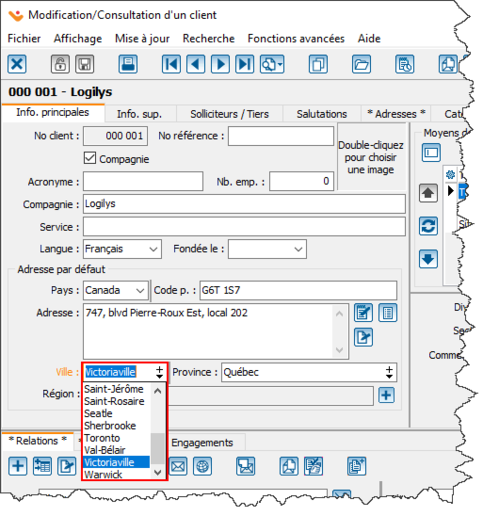 ]</figure-inline> ]</figure-inline> | |
|
Il y a 2 façons d'indiquer une valeur dans un champ de liste déroulante dynamique :
Il y a 2 façons de supprimer une valeur de la liste déroulante dynamique :
Pour modifier un choix apparaissant dans la liste, il faut absolument passer par la gestion des listes déroulantes dynamiques. |
Ajout d'une valeur aux choix prédéfinis de la liste à partir du champ
|
Après avoir saisi une nouvelle valeur dans un champ de liste déroulante dynamique et que cette valeur ne faisait pas partie des choix prédéfinis de la liste, la fenêtre suivante s'ouvre. | |
<figure-inline class="mw-default-size">[./Fichier:ProDon_Listes_déroulantes_dynamiques_002.png  ]</figure-inline> ]</figure-inline>
| |
|
Cliquer sur « <figure-inline class="mw-default-size">[./Fichier:Bouton_Crochet_ajouter_confirmer.png En cliquant sur « <figure-inline class="mw-default-size">[./Fichier:Bouton_Annuler.png NOTE : Pour définir plusieurs nouveaux choix ou pour modifier ou retirer certains choix de la liste, consulter cette section. |
Retrait d'une valeur aux choix prédéfinis de la liste à partir du champ
|
Après avoir supprimé une valeur d'une liste déroulante dynamique à partir d'un champ, la fenêtre suivante s'ouvre. | |
<figure-inline class="mw-default-size">[./Fichier:ProDon_Listes_déroulantes_dynamiques_003.png 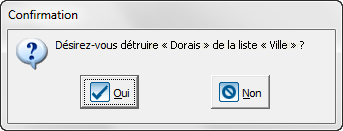 ]</figure-inline> ]</figure-inline> | |
|
Cliquer sur « <figure-inline class="mw-default-size">[./Fichier:Bouton_Crochet_ajouter_confirmer.png NOTE : Pour supprimer plusieurs choix ou pour modifier ou ajouter certains choix de la liste, consulter cette section. |
Gestion des listes déroulantes dynamiques
La « Gestion des listes déroulantes dynamiques » permet d'ajouter, modifier ou retirer des choix prédéfinis des différentes listes déroulantes dynamiques de ProDon.
|
Se rendre d'abord dans la « Gestion des listes déroulantes dynamiques ». | |
<figure-inline class="mw-default-size">[./Fichier:ProDon_Listes_déroulantes_dynamiques_004.png  ]</figure-inline> ]</figure-inline> | |
|
Pour ce faire, à partir de la page d'accueil du logiciel, cliquer sur le menu « Configuration », puis choisir « Listes déroulantes dynamiques ». |
|
Après avoir cliqué sur « Listes déroulantes dynamiques », la fenêtre suivante s'ouvre. | |
<figure-inline class="mw-default-size">[./Fichier:ProDon_Listes_déroulantes_dynamiques_005.png 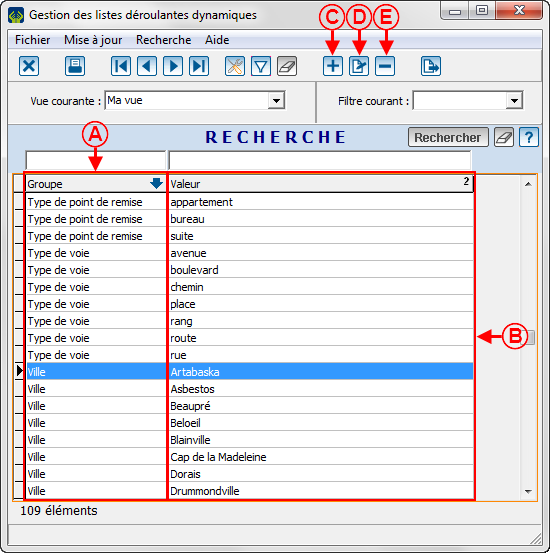 ]</figure-inline> ]</figure-inline> | |
|
A : Il s'agit des champs de ProDon qui sont des listes déroulantes dynamiques. |
B : Il s'agit des choix prédéfinis de toutes les listes déroulantes dynamiques de ProDon. |
|
C : Le bouton <figure-inline class="mw-default-size">[./Fichier:Bouton_Ajouter.png |
D : Le bouton <figure-inline class="mw-default-size">[./Fichier:Bouton_Modifier.png |
|
E : Le bouton <figure-inline class="mw-default-size">[./Fichier:Bouton_Retirer.png |
ATTENTION : S'assurer qu'aucun élément ne contient la valeur avant de la supprimer sinon, les éléments qui contiennent cette valeur se retrouveront vides. Pour plus d'informations, consulter cette section. |
Ajout d'un choix à la liste déroulante dynamique à partir de la « Gestion des listes déroulantes dynamiques »
|
Après avoir cliqué sur le bouton <figure-inline class="mw-default-size">[./Fichier:Bouton_Ajouter.png | |
<figure-inline class="mw-default-size">[./Fichier:ProDon_Listes_déroulantes_dynamiques_006.png 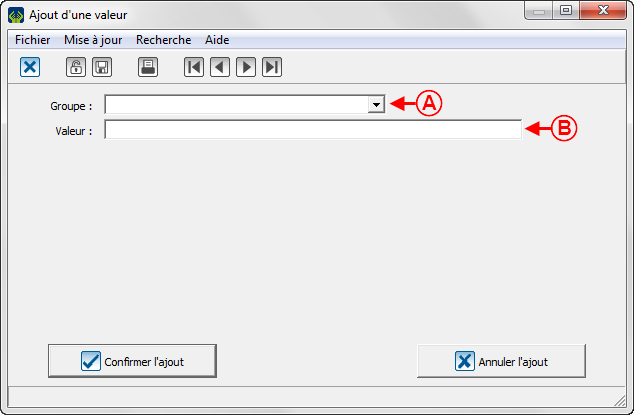 ]</figure-inline> ]</figure-inline> | |
|
A : Choisir le champ de liste déroulante dynamique pour lequel un choix doit être ajouté. |
B : Saisir la valeur du choix prédéfini. |
Modification d'un choix de la liste déroulante dynamique à partir de la « Gestion des listes déroulantes dynamiques »
|
Après avoir cliqué sur le bouton <figure-inline class="mw-default-size">[./Fichier:Bouton_Modifier.png | |
<figure-inline class="mw-default-size">[./Fichier:ProDon_Listes_déroulantes_dynamiques_007.png 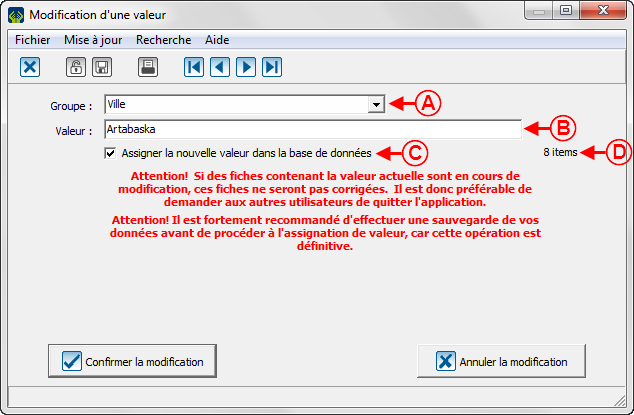 ]</figure-inline> ]</figure-inline> | |
|
A : Choisir le champ de liste déroulante dynamique pour lequel un choix doit être modifié. |
B : Saisir la nouvelle valeur du choix prédéfini. |
|
C : Si cette case est cochée, la nouvelle valeur saisie en B sera assignée à tous les éléments qui contenaient l'ancienne valeur. |
D : Il s'agit du nombre d'éléments dans lesquels la valeur à modifier était spécifiée. |
Retrait d'un choix de la liste déroulante dynamique à partir de la « gestion des listes déroulantes dynamiques »
|
Après avoir cliqué sur le bouton <figure-inline class="mw-default-size">[./Fichier:Bouton_Retirer.png | |
<figure-inline class="mw-default-size">[./Fichier:ProDon_Listes_déroulantes_dynamiques_008.png 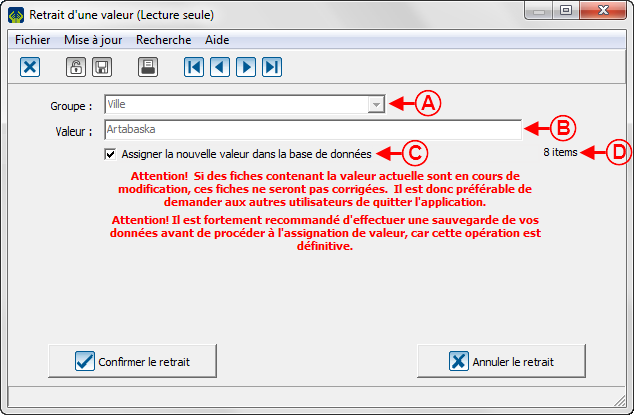 ]</figure-inline> ]</figure-inline> | |
|
A : Il s'agit du champ de liste déroulante dynamique pour lequel le choix en B doit être retiré. |
B : Il s'agit de la valeur qui sera retirée des choix prédéfinis. |
|
C : Si cette case est cochée, tous les éléments qui contenaient la valeur en B se retrouveront vides. |
D : Il s'agit du nombre d'éléments dans lesquels la valeur à retirer était spécifiée. |
|
ATTENTION : S'assurer que le nombre d'items en D est à 0 avant de supprimer une valeur sinon, les éléments qui contiennent cette valeur se retrouveront vides. | |
Nom du document : Fonctions communes:Listes déroulantes dynamiques